Poradnik: Smartfon z Androidem w rękach seniora – Część 3
- SPIS TREŚCI -
Smartfon w rękach seniora – korzystanie z aparatu
Ekran główny aplikacji aparatu może się różnić w zależności od tego, z którego modelu smartfona korzystasz. Niemniej, w każdym przypadku znajdziesz kilka wspólnych cech, które okazują się kluczowe dla wygodnego korzystania z funkcji fotograficznych smartfona. Do takich elementów należy dopisać wirtualny spust migawki, czyli przycisk, za pomocą którego wykonujesz zdjęcie. Znajdziesz go w centralnym punkcie na dole ekranu głównego. Po lewej stronie przycisku możesz dostrzec ikonkę galerii lub ikonkę z ostatnio wykonanym ujęciem. Jej kliknięcie przeniesie Cię do aplikacji Zdjęcia lub Galeria (w zależności od modelu smartfona). Marzy Ci się atrakcyjny dla innych autoportret, czyli tak zwane selfie? Świetnie, wobec tego naciśnij ikonkę z dwoma strzałkami. W przypadku myPhone'a znajdziesz ją na górze ekranu głównego, zaś w Motoroli oraz Samsungu po lewej stronie od wirtualnego spustu migawki. Na ekranie głównym znajdziesz również przycisk odpowiadający za aktywację kamery, czyli opcji nagrywania wideo. Do tej funkcji przyjedziemy jednak dopiero w kolejnym rozdziale.
![Poradnik: Smartfon z Androidem w rękach seniora – Część 3 [3]](https://www.purepc.pl/image/poradnik/2020/07/28_poradnik_smartfon_z_androidem_w_rekach_seniora_czesc_3_2.jpg)
Ekran główny aplikacji aparatu.
Test Motorola Moto G8 Power Lite - smartfon z baterią 5000 mAh
W każdym smartfonie znajdziesz kilka trybów działania aparatu. W myPhonie odpowiedzialne za dostęp do trybów menu wywołasz, przesuwając palcem od lewej krawędzi ekranu do jego środka. Mamy tutaj opcje takie jak — auto, ręczne, brust (zdjęcia seryjne), panorama (bardzo szerokie ujęcie) oraz Night-Shot (zdjęcia nocne). W Motoroli tryby znajdują się tuż nad spustem migawki. Do wyboru są opcje takie jak makro (zdjęcia z bliska np. biżuteria), portret (fotografie portretowe) oraz panorama (bardzo szerokie ujęcia). Samsung jest w tym względzie najbardziej rozbudowany, a dostęp do trybów ukryto w przycisku „więcej” znajdującym się w dolnej części ekranu głównego. Wśród najprzydatniejszych, a jednocześnie prostych w użyciu trybów znajdziesz makro, panoramę, noc oraz żywność (zdjęcia jedzenia). Warto zwrócić uwagę na Ustawienia aplikacji Aparatu. W myPhonie znajdziesz je, przesuwając palcem od prawej krawędzi ekranu do jego środka, w Motoroli oraz w Samsungu wystarczy kliknąć przycisk koła zębatego. W panelu Ustawień możesz zdecydować o tym, czy chcesz słyszeć charakterystyczny dźwięk wykonywania zdjęcia, a także czy, zapisać miejsce (adres) wykonania zdjęcia. W zależności od smartfona opcji może być więcej i warto wymienić tu: siatkę (linie pomocnicze na ekranie) oraz samowyzwalacz (wykonanie zdjęcia po określonym przez Ciebie czasie).
Powiązane publikacje
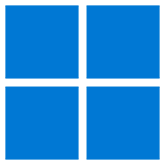
Przydatne programy do Windows cz. 4. Kontrola oświetlenia RGB, blokowanie aktualizacji, odblokowywanie plików i inne
45
Zamień fizyczny monitor na kilka ekranów w wirtualnej rzeczywistości. Wystarczą gogle VR i aplikacja Immersed
79
Łatwe przesyłanie plików między telefonami i komputerami. Bezprzewodowo i za darmo. Oto narzędzie LocalSend
50
GTA 4 w zimowym wydaniu. Instalujemy modyfikacje, zmieniające wygląd Liberty City w grze studia Rockstar Games
21







![Poradnik: Smartfon z Androidem w rękach seniora – Część 3 [4]](https://www.purepc.pl/image/poradnik/2020/07/28_poradnik_smartfon_z_androidem_w_rekach_seniora_czesc_3_3.jpg)
![Poradnik: Smartfon z Androidem w rękach seniora – Część 3 [5]](https://www.purepc.pl/image/poradnik/2020/07/28_poradnik_smartfon_z_androidem_w_rekach_seniora_czesc_3_4.jpg)





